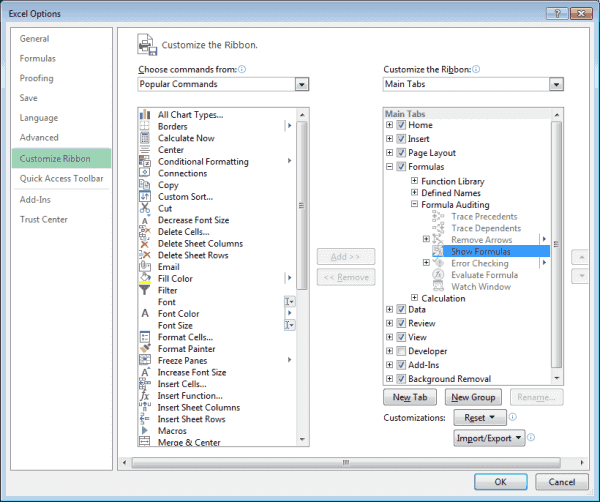Microsoft Excel의 스프레드시트에 수식 표시를 활성화하거나 방지합니다. 이 단계를 수행해도 실제로 셀 값이 변경되지는 않습니다. 셀 내의 수식만 볼 수 있습니다.
모든 Windows 버전의 Microsoft Excel에서 "Ctrl 키"키를 누르고 `. 이 키는 "그레이브 액센트"라고 하며 일반적으로 숫자 오른쪽에 있습니다. 1 대부분의 키보드에서. 다음은 사용할 수 있는 몇 가지 다른 방법입니다.
- "를 선택하십시오.방식" 탭.
- "를 선택하십시오.수식 표시" 버튼의 "공식 감사" 지역.
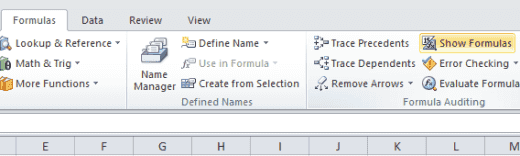
자주하는 질문
"수식 표시" 및 "수식 감사" 영역이 수식 탭에서 누락되었습니다. 나는 무엇을 합니까?
Microsoft Outlook 2007~2016에서는 리본을 사용자 지정할 수 있습니다. 즉 "수식 표시" 그리고 "공식 감사" 옵션은 제거할 수 있으며 컴퓨터에 존재하지 않습니다. "로 이동하여 종종 다시 추가할 수 있습니다.빠른 실행 도구 모음 사용자 지정" 화살표를 선택한 다음 "추가 명령“.
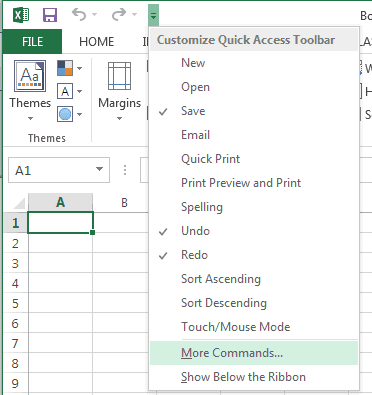
거기에서 "리본 사용자 정의"를 추가한 다음 "공식 감사” 섹션을 원하는 위치에 배치합니다. "를 사용할 수도 있습니다.초기화" 버튼을 눌러 사용자 정의를 기본 설정으로 재설정합니다.